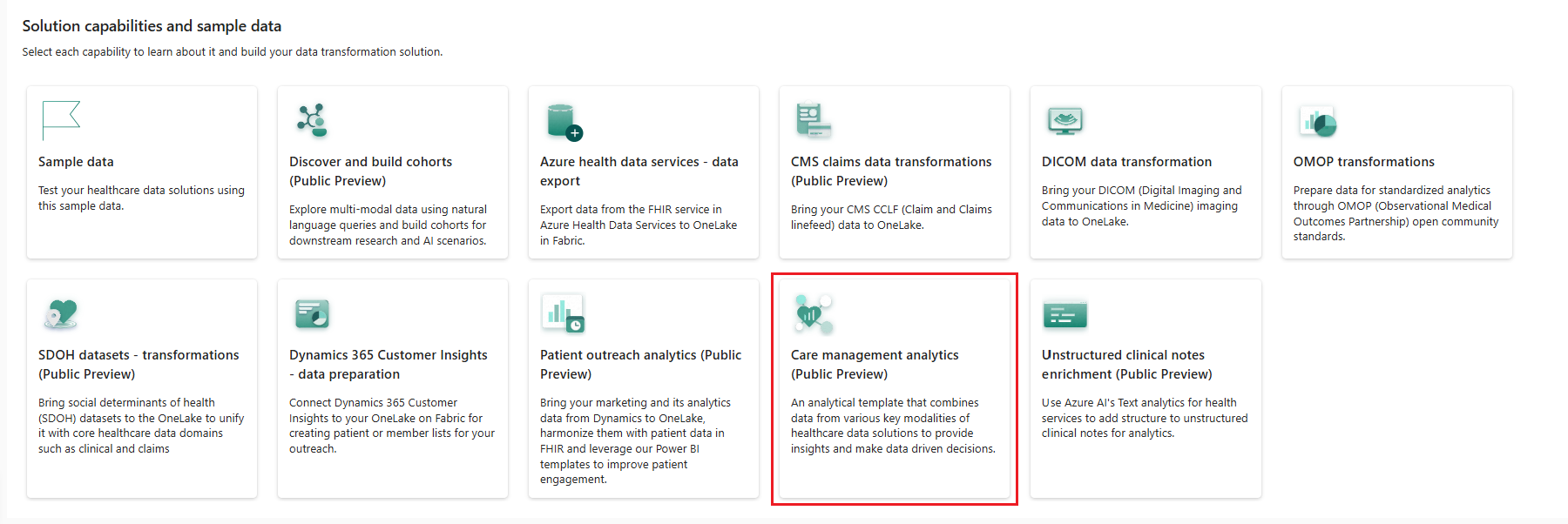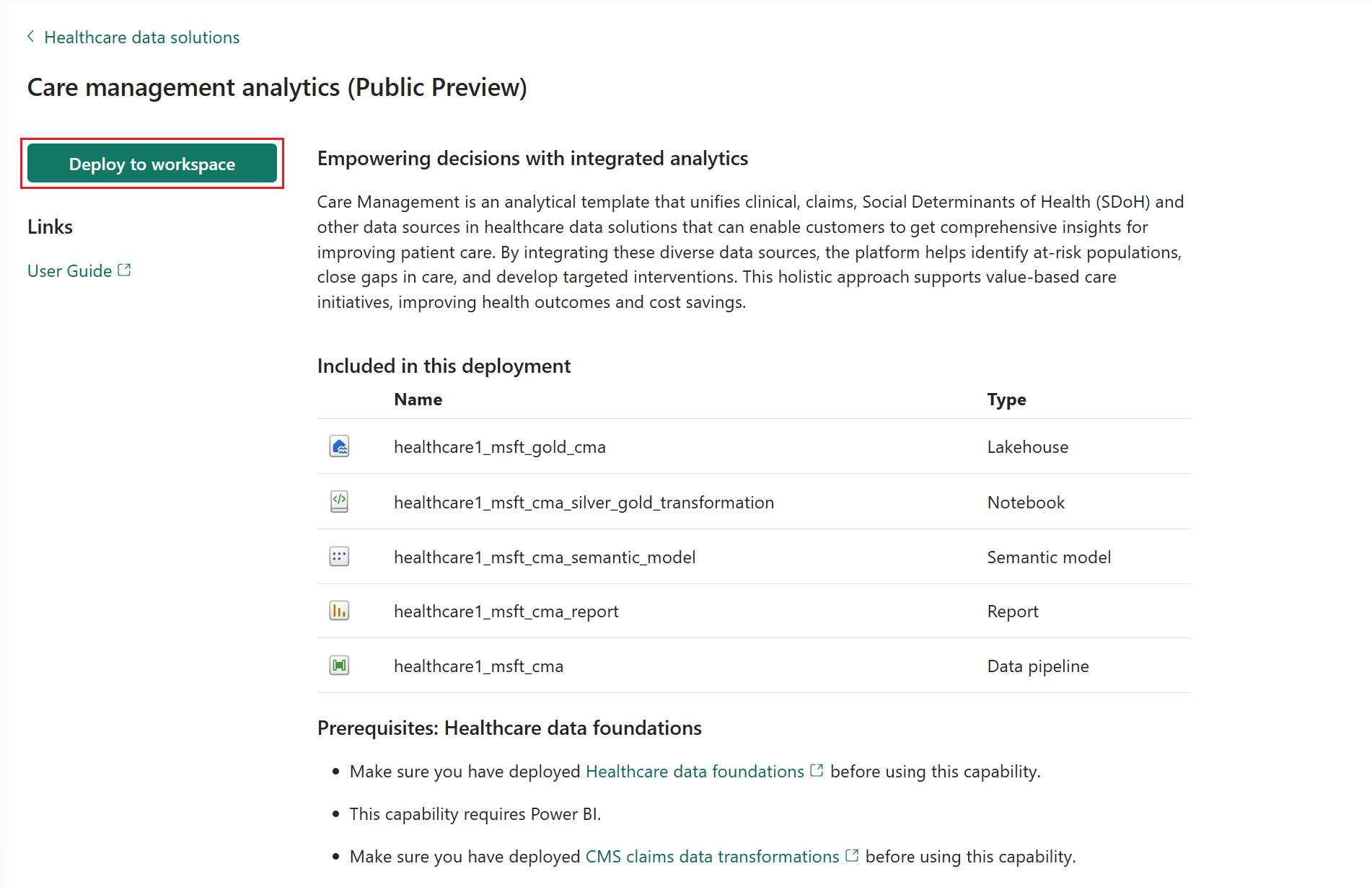Analysefunktion für das Pflegemanagement (Vorschauversion) in Datenlösungen für das Gesundheitswesen bereitstellen und konfigurieren
[Dieser Artikel ist Teil der Dokumentation zur Vorabversion und kann geändert werden.]
Analysefunktion für das Pflegemanagement (Vorschauversion) ermöglicht es Gesundheitsorganisationen, Analyseszenarien zu erstellen, die die datengesteuerte Entscheidungsfindung unterstützen und die Patientenergebnisse verbessern. Sie können diese Funktion nach der Bereitstellung von Datenlösungen für Gesundheitsdaten in Ihrem Fabric-Arbeitsbereich und der Funktion „Datengrundlagen für das Gesundheitswesen“ bereitstellen und konfigurieren. In diesem Artikel wird der Bereitstellungsprozess skizziert und erläutert, wie die Beispieldaten eingerichtet werden.
Analysefunktion für das Pflegemanagement (Vorschauversion) sind eine optionale Funktion unter Datenlösungen für das Gesundheitswesen in Microsoft Fabric. Sie haben die Flexibilität zu entscheiden, ob Sie es verwenden möchten oder nicht, abhängig von Ihren spezifischen Anforderungen oder Szenarien.
Anforderungen
Datenlösungen für das Gesundheitswesen in Microsoft Fabric bereitstellen
Installieren Sie die grundlegenden Notebooks und Pipelines unter Datengrundlagen für das Gesundheitswesen bereitstellen.
Bereitstellen und Konfigurieren von CMS-Anspruchsdatentransformationen (Vorschauversion) und Ausführen der Pipeline für Anspruchsdatentransformationen.
Stellen Sie die FHIR-/klinischen Beispieldatensätze bereit, wie unter Bereitstellen von Beispieldaten erläutert. Wir verwenden diese Beispieldaten, um die Funktionalität zu testen.
Analysefunktion für das Pflegemanagement (Vorschauversion) bereitstellen
Sie können die Funktion mithilfe des Setup-Moduls bereitstellen, das unter Datenlösungen für das Gesundheitswesen: Datengrundlagen für das Gesundheitswesen bereitstellen erläutert wird.
Wenn Sie das Setup-Modul nicht zum Bereitstellen der Funktionalität verwendet haben und stattdessen die Kachel der Funktionalität verwenden möchten, gehen Sie folgendermaßen vor:
Rufen Sie die Homepage für Datenlösungen für das Gesundheitswesen in Fabric auf.
Wählen Sie die Kachel Analysefunktion für das Pflegemanagement (Vorschauversion) aus.
Auf der Funktionsseite wählen Sie im Arbeitsbereich bereitstellen aus.
Die Bereitstellung kann einige Minuten dauern. Schließen Sie die Registerkarte oder den Browser nicht, während die Bereitstellung ausgeführt wird. Während Sie warten, können Sie in einer anderen Registerkarte arbeiten.
Nach Abschluss der Bereitstellung wird eine Benachrichtigung in der Meldungsleiste angezeigt.
Wählen Sie in der Meldungsleiste die Option Funktion verwalten aus , um zur Seite Funktionsverwaltung zu gelangen.
Hier können Sie die mit der Funktion bereitgestellten Artefakte anzeigen, konfigurieren und verwalten.
Artefakte
Die Funktion installiert die folgenden Artefakte und eine Datenpipeline in Ihrer Datenlösungsumgebung für das Gesundheitswesen:
| Artefakt | typ | Eigenschaft |
|---|---|---|
| healthcare#_msft_gold_cma | Lakehouse | Ein maßgeschneidertes Gold-Lakehouse für Pflegemanagement-Analysen, in dem Daten für erweiterte Analysen und Berichte verfeinert und strukturiert werden. |
| healthcare#_msft_cma_silver_gold_transformation | Notizbuch | Transformiert und aggregiert Daten aus dem Silver Lakehouse in das Care Management Analytics Gold Lakehouse. |
| healthcare#_msft_cma | Datenpipeline | Führt nacheinander eine Reihe von Notebooks aus, um die Daten von ihrem Rohzustand im bronzenen Lakehouse in einen transformierten Zustand im silbernen Lakehouse zu transformieren. Es aggregiert auch Daten im Gold Lakehouse. |
| healthcare#_msft_cma_semantic_model | Semantikmodell | Ein umfassendes Datenmodell, das für prädiktive Analysen und Berichts-Dashboards optimiert ist und Einblicke in die Versorgungsqualität, die Patientenergebnisse und die betriebliche Effizienz bietet. |
| healthcare#_msft_cma_report | Report | Ein Power BI Vorlagen-Dashboard mit interaktiven Berichten aus dem Analysedatenmodell für das Pflegemanagement, das Ihnen hilft, datengestützte Entscheidungen zu treffen. |
Einrichten von Beispieldaten
Zu den Beispieldaten, die mit Datenlösungen für das Gesundheitswesen bereitgestellt werden, gehören FHIR-Beispieldatensätze (klinisch). Wir verwenden diese Beispieldaten, um die Pipeline für die Pflegeverwaltungsanalyse (Vorschauversion) auszuführen und zu testen. Sie können auch die Datentransformation und den Fortschritt durch die Bronze-, Silber- und Gold-Lakehouses erkunden.
Um auf die Beispieldatensätze zuzugreifen, überprüfen Sie, ob Sie die klinischen Probendaten in den folgenden Ordner im Bronze Lakehouse heruntergeladen haben: SampleData\Clinical\FHIR-NDJSON\FHIR-HDS\51KSyntheticPatients. Im Schritt Beispieldaten bereitstellen wird der Beispieldatensatz 51KSyntheticPatients automatisch im Beispieldatenordner bereitgestellt.
Als Nächstes müssen Sie die Beispieldaten in den Ordner Process hochladen. Legen Sie die klinischen Probendatendateien in diesem Ordner ab, damit sie automatisch in eine organisierte Ordnerstruktur innerhalb des Bronze-Lakehouse verschoben werden können. Weitere Informationen zur einheitlichen Ordnerstruktur finden Sie unter Vereinheitlichte Ordnerstruktur.
Beispieldaten hochladen:
- Gehen Sie zu
Process\Clinical\FHIR-NDJSON\FHIR-HDS\<namespace_folder>in der Bronze Lakehouse. - Wählen Sie die Auslassungspunkte (...) neben dem Ordnernamen >Hochladen>Dateien hochladen.
- Wählen Sie die klinischen Probendaten aus dem Probendatenordner aus, und laden Sie sie hoch.
Alternativ können Sie den folgenden Code Ausschnitt in einem Notebook ausführen, um die Beispieldaten in den Ordner Process zu kopieren.
Wählen Sie im Fabric-Arbeitsbereich Ihrer Datenlösungen für das Gesundheitswesen + Neues Element.
Suchen Sie im Bereich Neues Element nach Notebook, und wählen Sie es aus.
Kopieren Sie den folgenden Codeausschnitt, und fügen Sie ihn in das Notebook ein:
from notebookutils import mssparkutils source_path = 'abfss://<workspace_name>@onelake.dfs.fabric.microsoft.com/<bronze_lakehouse_name>/Files/SampleData/Clinical/FHIR-NDJSON/FHIR-HDS/51KSyntheticPatients' target_path = 'abfss://<workspace_name>@onelake.dfs.fabric.microsoft.com/<bronze_lakehouse_name>/Files/Process/Clinical/FHIR-NDJSON/FHIR-HDS/' mssparkutils.fs.fastcp(source_path,target_path)Führen Sie das Notebook aus. Die klinischen Datensätze werden nun an den angegebenen Speicherort im Ordner Process verschoben.